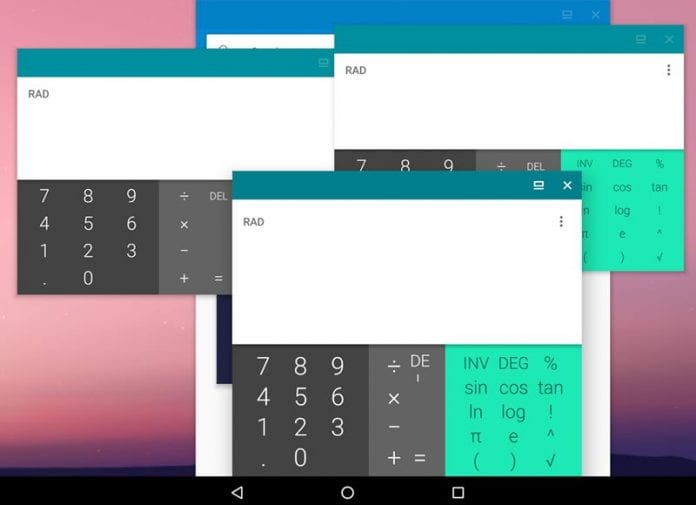
Mostantól gyorsan futtathatja ugyanazt az alkalmazást több Windows rendszerben Android Nougat rendszeren azzal az egyszerű trükkel, amely segít ugyanazon alkalmazás több aspektusának futtatásában egyetlen képernyőn. Tehát kövesse az alábbi oktatóanyagot a folytatáshoz.
Az Android Nougat, amely a Google által legutóbb kiadott Android legújabb verziója, végtelen számú vaskos funkcióval rendelkezik, amelyek mindegyike teljesen lenyűgözi a felhasználókat a funkcionalitásukkal, és ezáltal valódi élményt nyújt a készülék használatában. Az Android verzió ezen kiadásának egyik legmenőbb funkciója az, hogy az operációs rendszer két ablakát egymás mellett futtathatja egyetlen képernyőn, így a felhasználók sokkal könnyebben dolgozhatnak ezen a két különböző ablakon munka közben. ugyanazokon az alkalmazásokon. Ez a funkció nem az első, amit valaha láttunk, de néhány eszközön korábban is elérhető volt, és ezek többsége több olyan alkalmazásra is korlátozásokat tartalmaz, amelyek nem használhatók a kettős ablakban. Ráadásul ez a funkció nagyszerű, és csak az új felhasználóknak kell megtanulniuk. Ebben a cikkben megvitattuk azt a módszert, amellyel hatékonyan futtathatja ugyanazt az alkalmazást több ablakban az Android Nougat futóeszközön, és így a megfelelő időben hajthatja végre a különböző folyamatokat. Ha szeretné futtatni bármelyik alkalmazását, például a WhatsApp-ot, a Facebook-ot stb. több Windows rendszerben Android Nougat eszközén, akkor olvassa el ezt a cikket, és ismerje meg ennek módját. Most csak menjen, és olvassa el a módszert!
Ugyanazon alkalmazás futtatása több Windows rendszerben Android Nougat rendszeren
A módszer meglehetősen egyszerű és egyszerű, és csak az alábbi lépésről lépésre kell követnie a folytatáshoz.
Lépések ugyanazon alkalmazás futtatásához több Windows rendszerben Android Nougat rendszeren:
1. Először telepítse a Párhuzamos Windows ingyenes alkalmazás Android-eszközén, de vegye figyelembe, hogy ez az alkalmazás béta állapotban van, és bizonyos problémákat tartalmazhat. Az Android Nougat verzió csak ezt támogatja, és nem működik semmilyen más Android-eszközön, amely alternatív verziót futtat. Ez az alkalmazás megtalálható a Google Play áruházban, így nem kell itt-ott keresgélnie!
2. Most, miután telepítette az alkalmazást a készülékére, csak futtassa. Az alkalmazás legelső interfész képernyője, amelyet látni fog, az az információ, amelyet el kell fogadni; ezt úgy teheti meg, hogy bejelöli az „Elolvastam és megértettem” négyzetet, majd megérinti a tovább gombot.
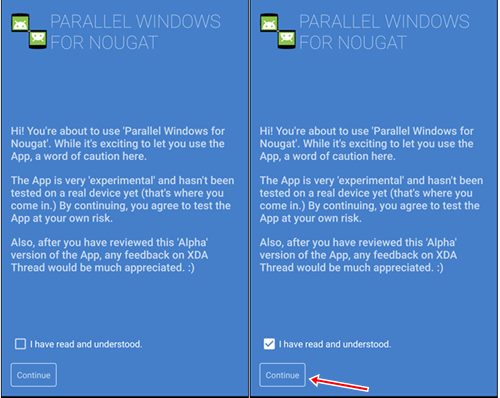
3. Az alkalmazáson belül a fenti lépés után megjelenő másik képernyőn két további engedélyt kell megadnia ezek átkapcsolásával. Az első engedély átváltásakor megjelenik az alkalmazások listája, ahonnan be kell állítania azokat az alkalmazásokat, amelyek hozzáférhetnek a megadott engedélyhez. A másik lehetőség átkapcsolásakor a Kisegítő lehetőségek képernyőre kerül, ahonnan engedélyeznie kell a Párhuzamos Windows for Nougat opciót. Ezek szükségesek ahhoz, hogy teljes mértékben kihasználhassa a párhuzamos ablakok funkciót az eszközön, ezért mindkettőt engedélyeznie kell. Ezt követően lépjen tovább a módszer további lépéseire.
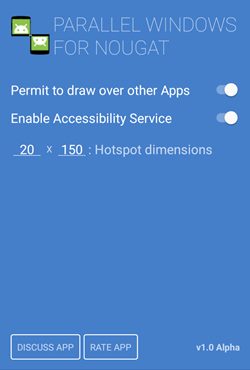
4. Most az alkalmazás képernyőjén be kell állítania a Hotspot Dimensions-t, amelyből a Párhuzamos Windows menüt elcsúsztathatja. Alapértelmezés szerint a képernyő jobb középső részén van beállítva, de tetszés szerint testre is szabhatja. A fenti beállítások megadása után készen áll a Párhuzamos Windows használatának megkezdésére.
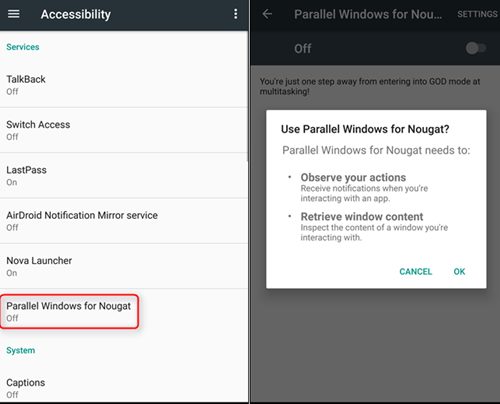
5. Ha az Android képernyőjén a Hotspot Dimension alkalmazásból szeretne elindítani egy diat a bezárt alkalmazásból, akkor ez elindítja a Párhuzamos Windows menüt.
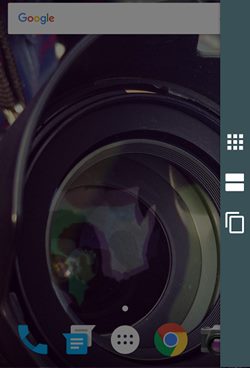
6. Használja a menü Alkalmazásfiók opcióját, majd válassza ki azt az alkalmazást, amelyet a több ablakban használni kíván az eszközén, most pedig használja a listából a másik lehetőséget, amely elindítja a többablakos munkamenetet. És ez automatikusan megnyílik több Windows rendszerben. A Párhuzamos Windows menü harmadik opciója elérhető, hogy tükrözze az Eszközén lévő több ablakban lévő alkalmazásokat!
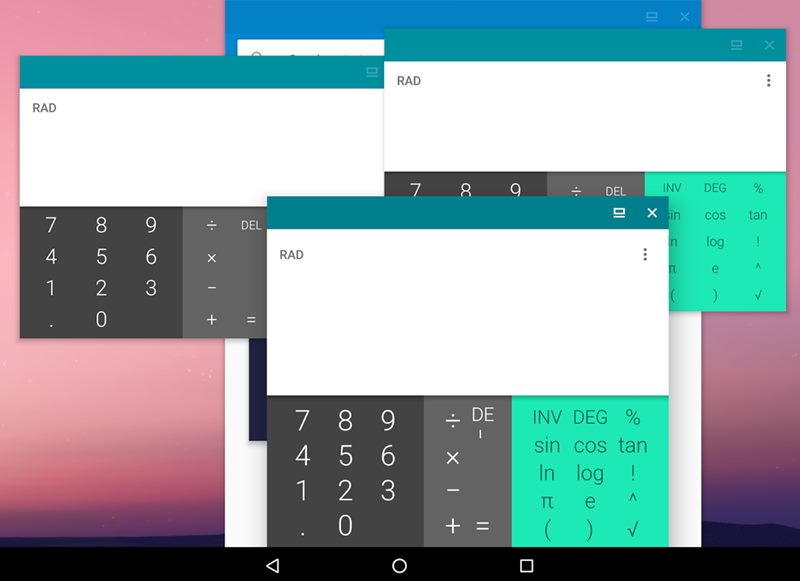
A fenti cikk elolvasása után megtudta az összes első lépést, illetve azt a módszert, amellyel Android Nougat eszköze ugyanazokat az alkalmazásokat futtathatja többször is a különböző ablakokban, ahogyan ez a számítógépes rendszerek virtuális környezeteiben történik. Ez nagyon hasznos lehet, ha bármely alkalmazás bármely más felületén dolgozik, és így gördülékenyebbé és verbálisabbá teheti a feladatot. Reméljük, hogy tetszett a cikk, és hasznosnak találta az ebből a szakaszból származó módszert. Ha bármilyen problémája van a módszer alkalmazásával, vagy bármilyen más probléma a lépésekkel kapcsolatban, kérjük, írja meg véleményét, szívesen segítünk!





